本文主要是介绍移植 SquareLine 导出的 UI 源码到 HMI-Board,希望对大家解决编程问题提供一定的参考价值,需要的开发者们随着小编来一起学习吧!
目录
- 准备工具
- 创建 HMI 工程
- 设计 UI
- UI 移植
- 板级验证
- 更多内容
HMI-Board 为 RT-Thread 联合瑞萨推出的高性价比图形评估套件,取代传统的 HMI + 主控板 硬件,一套硬件即可实现 HMI + IoT + 控制 的全套能力。依托于瑞萨高性能芯片 RA6M3 及 RT-Thread 软件生态,HMI Board 不仅硬件性能强劲,同时软件生态丰富,助力开发者快速开发出 GUI 智能硬件产品。
本文介绍基于 LVGL,如何使用 SquareLine Studio 这款专业的 UI 设计软件快速设计 UI 界面,并导出源码、将其移植到 HMI-Board。
准备工具
- SquareLine Studio
- RT-Thread Sthdio
关于 SquareLine Studio 可以参考 基于 LVGL 使用 SquareLine Studio 快速设计 UI 界面,RT-Thread Sthdio 可以从 RT-Thread 官网 下载。
创建 HMI 工程
- 打开 RT-Thread Sthdio,打开 SDK Manager,下载最新的 HMI-Board SDK 版本:

- 使用 DAP-Link 下载调试,还需要下载最新的 PyOCD 资源包:

- 基于 HMI-Board 开发板创建一个 LVGL 示例工程:
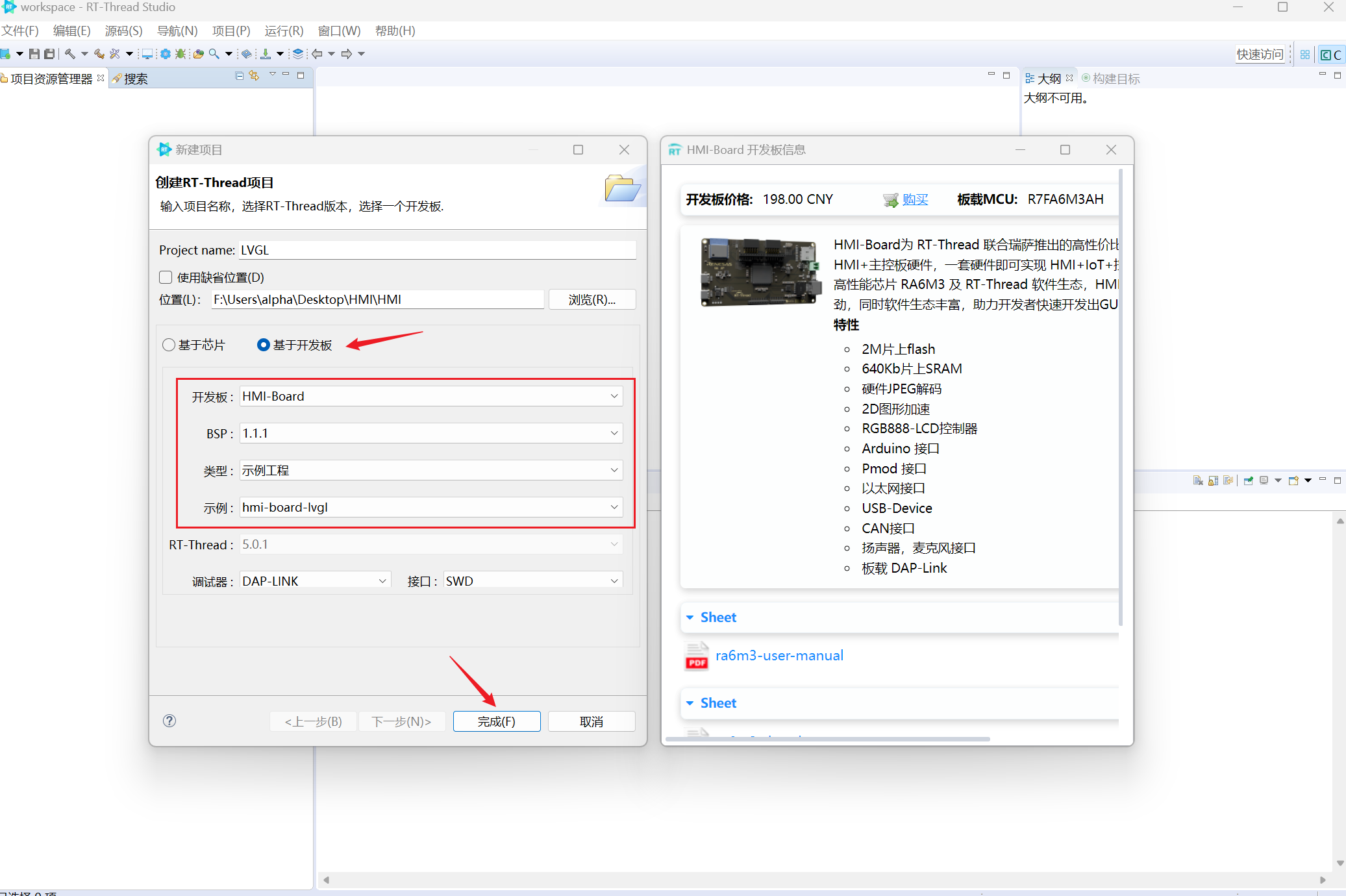
- 构建工程、下载:

- 默认运行的是 Music 示例 Demo:
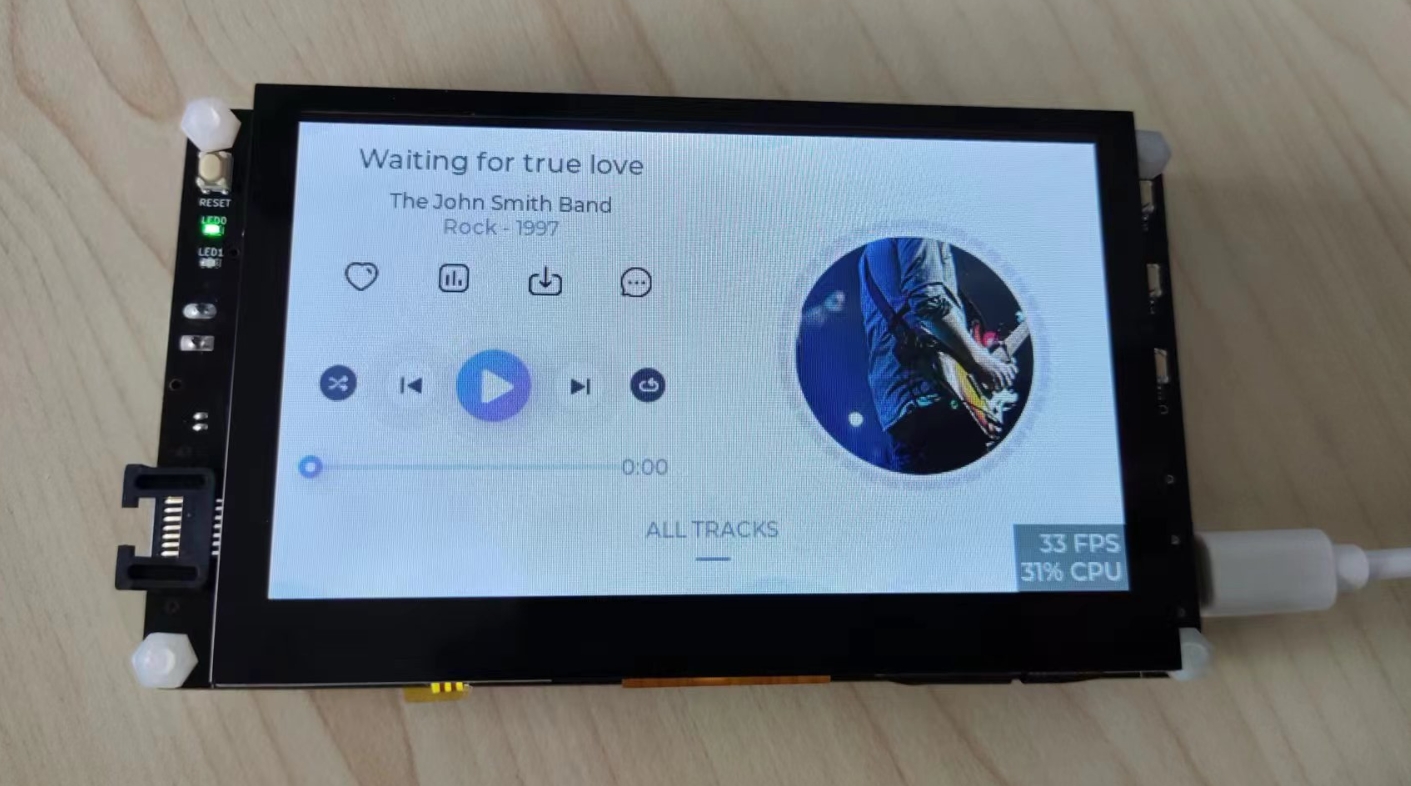
设计 UI
- 使用 SquareLine Studio 创建一个屏幕尺寸为 480×272 大小的工程,颜色深度为 16 bit:

- 简单设计下 UI 界面:
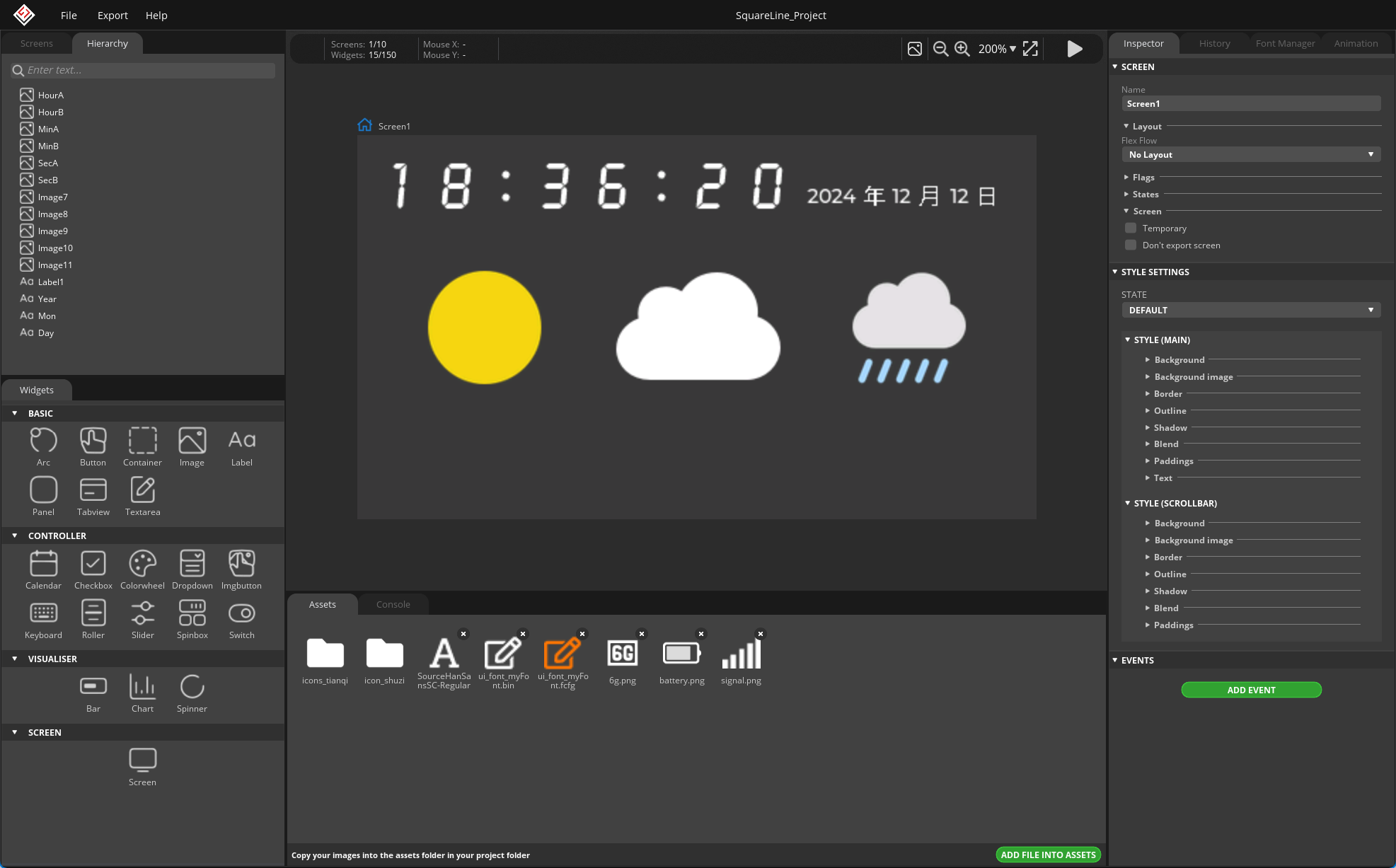
- 导出 UI 源码:
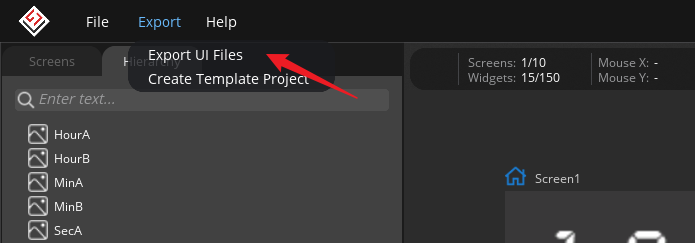
- 查看导出的 UI 源码文件:
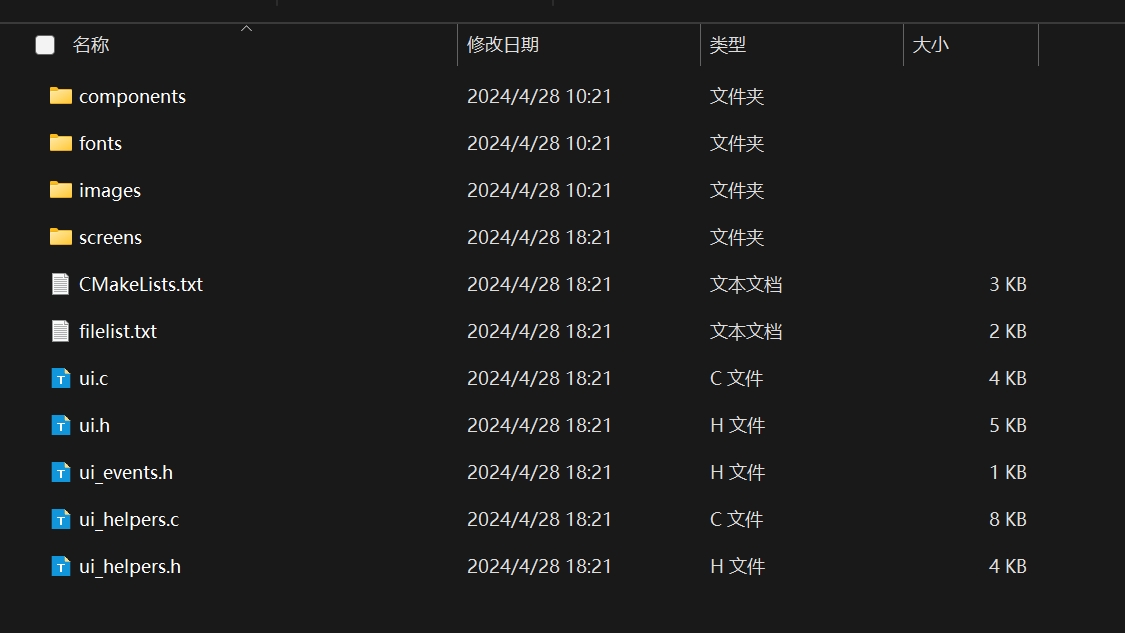
UI 移植
- 在 HMI 工程
\board\lvgl\demo目录下创建 ui 文件夹:

- 复制导出的 UI 源码文件到 ui 文件夹:

- 选中 HMI 工程按 F5 刷新即可看到 UI 源码文件已经添加到项目里:

- 修改
lv_demo.c文件,保存:
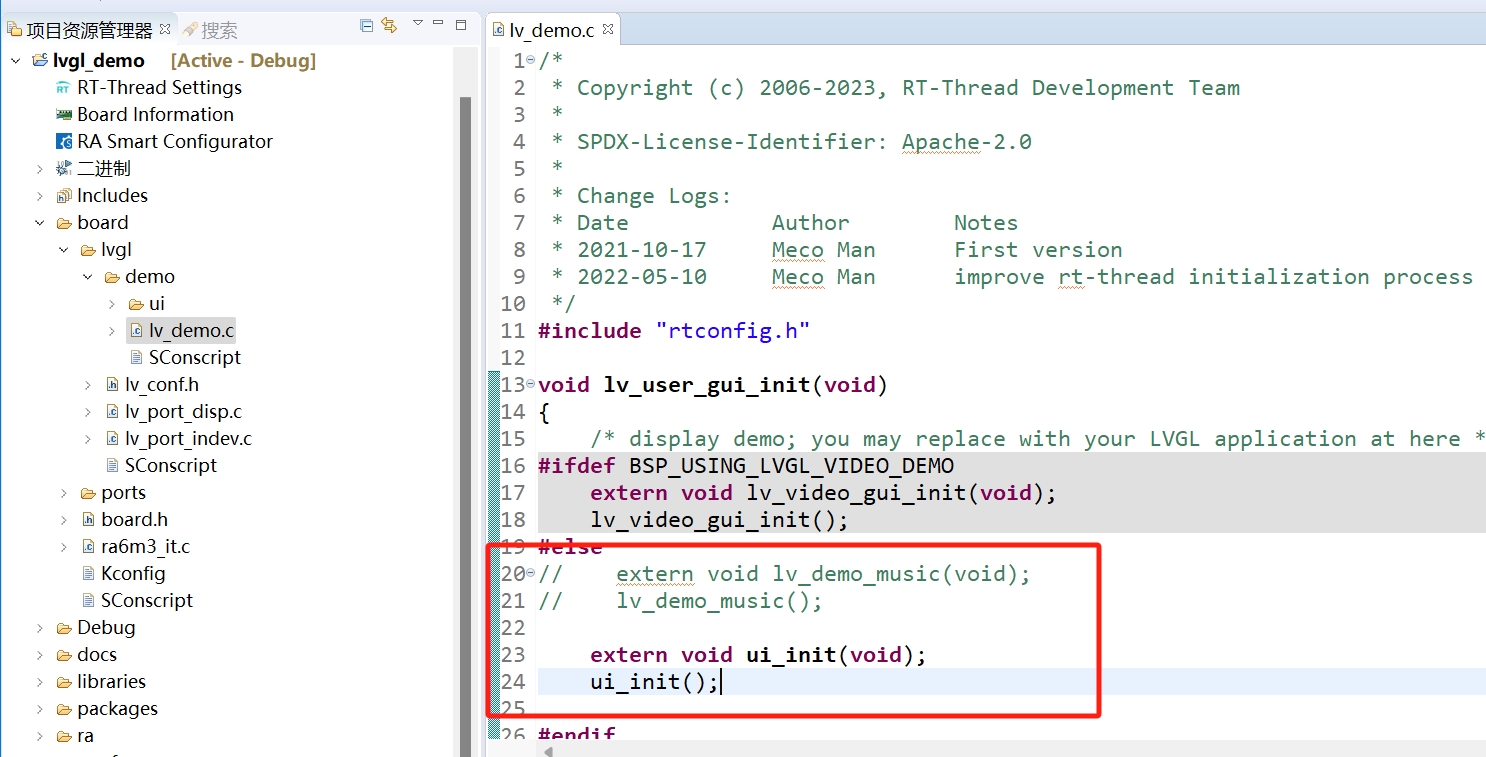
板级验证
- 构建、下载、运行,一次就成功!

更多内容
- CSDN博客:@Hello阿尔法
- 哔哩哔哩:@Hello阿尔法
- 知乎:@Hello阿尔法
这篇关于移植 SquareLine 导出的 UI 源码到 HMI-Board的文章就介绍到这儿,希望我们推荐的文章对编程师们有所帮助!









